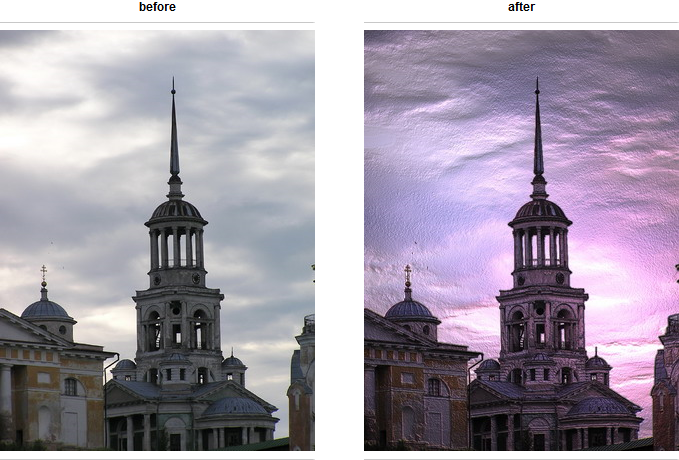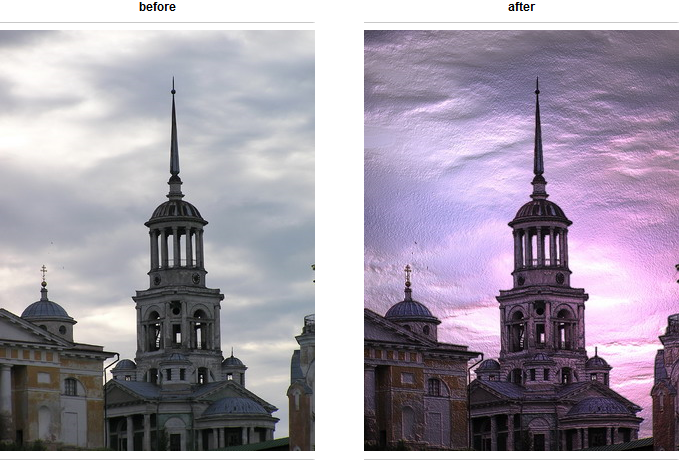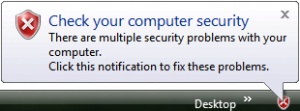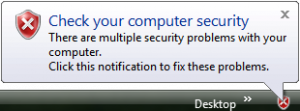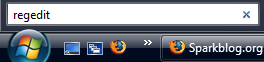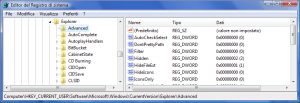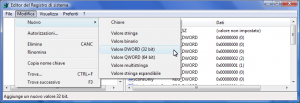Salve!!! Chi possiede un iPod/PSP/Palmare, si sarà reso conto di come, se ad esempio si vorrebbe visionare un video, questo debba essere di un o più formati specifici.
Per questo motivo sono nati tantissimi software di conversione, in grado di trasformare in modo veloce e semplice un video in un determinato formato. Moltissimi sono veramente ricchi di funzioni, che, se ben configurati, possono garantire una qualità altissima del video.
Queste configurazioni però, il più delle volte, fanno molto spesso perdere all’utente tempo, e con risultati non soddisfacenti. Proprio per coloro che non badano alla somma qualità, ma richiedono una buona sostanza segnalo RockPod 08 Lite.
RockPod 08 Lite è un software di conversione freeware multi-piattaforma (compatibile infatti con Windows e Linux) in grado di convertire in molteplici formati, un video. I formati verso i quali RockPod 08 Lite riesce a convertire vanno da piattaforme quali PDA, PSP, iPod, iPhone, Zune e Eee PC.
La forza di RockPod 08 Lite è sicuramente l’automaticità attraverso la quale porta l’utente al risultato finale. Praticamente per avviare il processo vuol solo sapere il percorso nel quale si trova il video e scegliere la grandezza che avrà il video, farà tutto il resto da solo.